Annons
Det är viktigt att skydda ditt Apple-ID från obehörig användning. Åtminstone har du förhoppningsvis en minnesvärt men starkt lösenord.
För att ta ditt kontosäkerhet ännu längre måste du lägga till tvåfaktorsautentisering också. Så här använder du det och undviker eventuella fallgropar.
Vad är tvåfaktorautentisering?
Tvåfaktorsautentisering (2FA) är ett andra skyddskikt som du kan lägga till i många konton och tjänster.
Med det kommer du att ange ditt lösenord som vanligt när du öppnar ditt konto på en ny enhet för första gången. Men då kommer tvåfaktors autentiseringssystem att ge dig en kod på en betrodd enhet (som din telefon). Om du anger detta på den okända enheten kan du logga in.
Så även om någon stjäl ditt lösenord kan de inte komma in om de inte har någon av dina betrodda enheter. Detta gör det betydligt svårare att dela in konton än med ett lösenord ensam.
Detta är inte bara för ditt Apple-konto - vi har också ett guide för att aktivera 2FA för sociala mediekonton Så här ställer du in tvåfaktorautentisering för alla dina sociala konton Låt oss se vilka sociala medieplattformar som stöder tvåfaktorsautentisering och hur du kan aktivera den. Läs mer .
Hur fungerar Apples tvåfaktorautentisering?
Apples tvåfaktorautentisering fungerar på samma sätt som andra 2FA-metoder. Det är inte förvånande att det är väldigt Apple-centrerat så att du inte kommer att kunna använd en 2FA-autentiseringsapp De 5 bästa alternativen till Google AuthenticatorFör att förbättra säkerheten för dina onlinekonton behöver du en bra tvåfaktors autentiseringsapp för att generera åtkomstkoderna. Tror du att Google Authenticator är det enda spelet i stan? Här är fem alternativ. Läs mer .
Om du har aktiverat den visas dina betrodda enheter när du loggar in på en ny enhet med ditt Apple ID. Detta visas nedan på en Mac:

Om du tillåta den nya enheten, kommer en resulterande verifieringskod att visas på den betrodda enheten (i detta fall en iPhone).

Därefter anger du koden och loggar in från den nya enheten.
Om det verkar enkelt, beror det på att det är och det fungerar ganska bra tills det inte gör det. Om din tillförlitliga enhet till exempel slutar fungera, du tappar din telefon Så din iPhone förlorades eller stal: Här är vad du ska göraOm din iPhone inte längre är i din besittning kanske du aldrig ser den igen men det finns fortfarande några saker du kan göra. Läs mer , du är låst ur det eller liknande, då kan det orsaka stora huvudvärk. Vi visar dig hur du kan undvika katastrof inom kort.
Låt oss först täcka hur du faktiskt aktiverar ditt Apple ID: s tvåfaktorautentisering.
Aktivera Apple tvåfaktorsautentisering (iPhone)
Du kan bara aktivera tvåfaktorsautentisering med en iOS-enhet som en iPhone eller iPad eller på en Mac.
Vi börjar med hur du sätter på den med en iPhone. Först, öppen Inställningar> [Ditt namn]> Lösenord och säkerhet. Du blir ombedd att ange ditt Apple ID-lösenord för att fortsätta.


På Lösenord & säkerhet skärm, tryck på Slå på tvåfaktorautentisering. Du får se en Apple ID-säkerhet skärm. Kran Fortsätta, ange sedan ditt telefonnummer och hur du vill verifiera (text eller telefonsamtal).



När du har ställt in ett verifieringsnummer kommer du att få en verifieringskod på din metod. När du har verifierat kan du behöva ange din iPhone-lösenord för att slutföra installationen. När du har konfigurerat tvåfaktorautentisering kan du bekräfta att den är aktiverad i Lösenord & säkerhet inställningar.


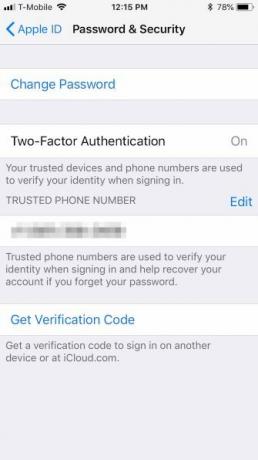
Nu kan du använda din iPhone för att få verifieringskoder. Du får en om du använder ditt Apple-ID på en annan enhet eller loggar in iCloud.com eller AppleID.apple.com.
Aktivera Apple tvåfaktorsautentisering (Mac)
Som nämnts kan du bara använda tvåfaktorautentisering på dina Apple-enheter, som inkluderar Mac-datorer. Om du har en Mac öppnar du Systeminställningar och klickar på iCloud> Kontodetaljer.
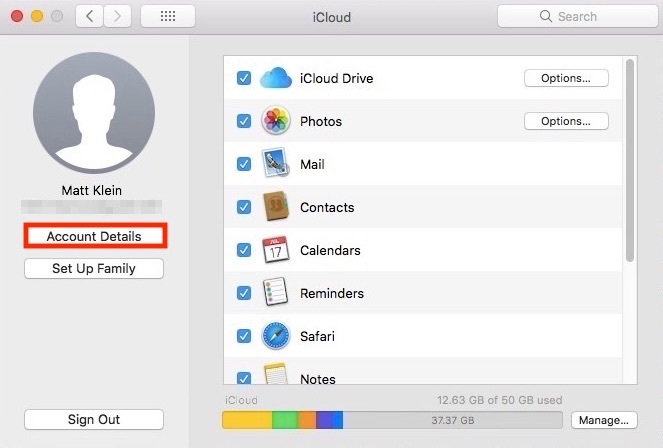
Välj sedan Slå på tvåfaktorautentisering.
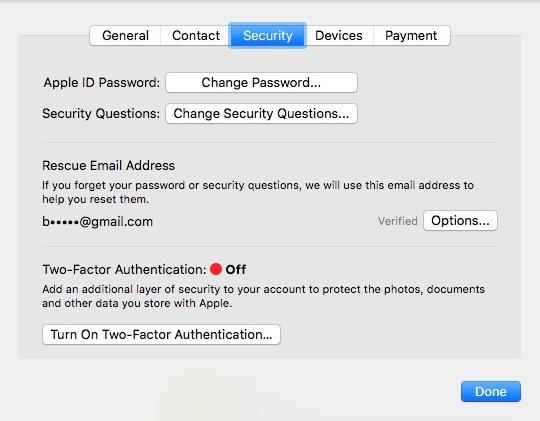
Klicka på nästa skärm Fortsätta. Ange ditt verifieringsnummer och Fortsätta igen.
När tvåfaktorsautentisering har konfigurerats på din Mac ser du ett grönt ljus som bekräftar detta.
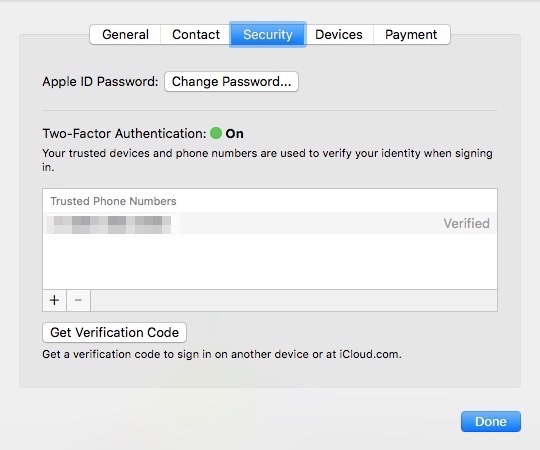
Just nu kan du använda din Mac för att få verifieringskoder precis som du skulle göra med din iPhone.
Stänga av Apple tvåfaktorautentisering
Du måste aktivera tvåfaktorautentisering med din Apple-enhet, men du kan bara stänga av den på> AppleID.apple.com. Det finns två metoder för att göra detta.
Den första metoden antar att du känner till ditt Apple-ID, lösenord och har en av dina betrodda enheter till hands för att ta emot eller generera en verifieringskod.
Om du kan komma åt ditt Apple ID-konto
Logga in först på Apple ID-webbplatsen (du måste verifiera först) och klicka på the Redigera -knappen i det övre högra hörnet av säkerhet sektion.

Klicka på den resulterande sidan Stäng av tvåfaktorautentisering. Bekräfta genom att klicka Stäng av tvåfaktorautentisering igen på nästa skärm.
Nu är det dags att välja några säkerhetsfrågor. Du vill välja och svara på dessa frågor noggrant Varför du svarar på lösenordssäkerhetsfrågor felHur besvarar du säkerhetsfrågor på nätet? Ärliga svar? Tyvärr kan din ärlighet skapa en chink i din online rustning. Låt oss ta en titt på hur du säkert kan svara på säkerhetsfrågor. Läs mer . Om du glömmer ditt lösenord (vilket är lätt att göra) måste du veta svaren på dessa frågor för att komma tillbaka till ditt Apple ID-konto.
Bekräfta din födelsedag och skicka ett räddningsmeddelande. Detta är nödvändigt om du någonsin behöver återställa ditt Apple ID-lösenord och säkerhetsfrågor om du glömmer dem. Klick Fortsätta att avsluta.

På den sista skärmen ser du en verifiering av att 2FA har inaktiverats på ditt Apple-ID. Just nu är ditt konto bara skyddat med ditt lösenord och säkerhetsfrågor.
Om du inte kan komma åt ditt Apple ID-konto
Det andra sättet att stänga av tvåfaktorautentisering är ett sämre scenario: du har glömt ditt Apple-ID och / eller lösenord och har inte några betrodda enheter.
Klicka på Apple på inloggningsskärmen Glömt Apple-ID eller lösenord på botten av sidan. Ange ditt Apple-ID (om du inte kommer ihåg det kan du kolla upp det här) och välj Fortsätta.

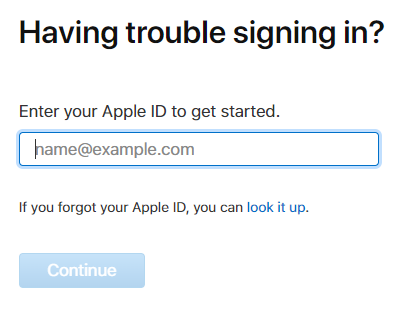
Du måste bekräfta ditt telefonnummer. Eftersom det här scenariot antar att du inte har din iPhone tillgänglig klickar du på Känner inte igen det här numret och då Stäng av.
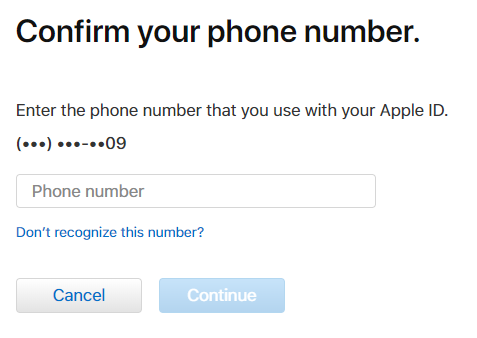

Klicka sedan på Fortsätta för att bekräfta att du vill stänga av 2FA. Du måste då verifiera din födelsedag.
Just nu är det viktigt att komma ihåg svaren på dina säkerhetsfrågor. Om du inte kommer ihåg dina svar kan du behöva återställa ditt konto via Apple.
Om du kan svara på dem, behöver du bara skapa ett nytt Apple ID-lösenord. Du kan sedan stänga av tvåfaktorautentisering.


Om du inte kan ta emot tvåfaktorautentiseringskoder
Om du inte kan få tvåfaktorsverifieringskoder måste du använda en annan metod för att komma åt ditt Apple ID-konto.
För att göra detta, klicka på Fick ingen verifieringskod när du försöker logga in på ditt konto. Sedan Välj Behövs hjälp från den resulterande dialogrutan.

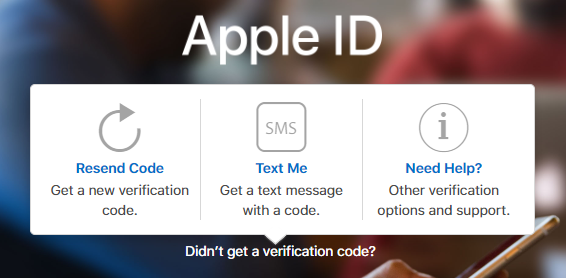
Klicka sedan på starta återställning av konto för att se de tre tillgängliga verifieringsalternativen. Du kan använda de två första med din pålitliga enhet, förutsatt att du har det.

Om din enhet är offline kan du fortfarande skapa en verifieringskod från Lösenord & säkerhet inställningar.
På samma sätt, om du inte kan ta emot telefonsamtal eller texter till ditt kontonummer kan du lägga till ett annat.

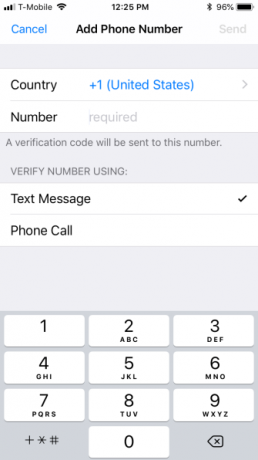
Om du inte kan använda dessa metoder för att komma åt ditt konto måste du återställa det via Apple med det sista alternativet på återställningsskärmen.
När du begär att återställa ditt konto via Apple, måste du vänta "flera dagar eller mer" för att uppdatera ditt telefonnummer, så det kräver lite tålamod.
Det är uppenbart att du inte kan göra mycket för att förhindra att du tappar din enhet. Om du bara byter enheter eller ditt telefonnummer kan det vara en bra idé att tillfälligt inaktivera tvåfaktorautentisering först tills du har installerat den nya enheten helt.
Apples autentisering med två faktorer: Bra men felaktig
När Apples tvåfaktorautentisering fungerar fungerar det bra. Men du kan möta de tider då det kan vara lite otrevligt. Det verkar som att det alltid är tiden då du verkligen behöver komma åt ditt Apple-ID när det plötsligt blir ett hinder.
Om du använder tvåfaktorautentisering (och det borde du verkligen) ska du ta några extra steg för att säkerställa att du aldrig låses ut från ditt konto. Det kan vara så enkelt som att lägga till ett sekundärt telefonnummer.
Allt tvåfaktors autentiseringssystem har definitiva fördelar och nackdelar Fördelar och nackdelar med tvåfaktorsautentiseringstyper och metoderTvåfaktors autentiseringsmetoder skapas inte lika. Vissa är påvisbart säkrare och säkrare. Här är en titt på de vanligaste metoderna och vilka som bäst uppfyller dina individuella behov. Läs mer , men eftersom det alltid är ett problem att bli hackat, är mer säkerhet alltid bättre.
Författare om dagen, laga mat om natten, Matt är något av en techno-jack-of-all-handel, som har klippt tänderna på Windows och Linux. På senare tid har hans fokus varit på alla saker Apple, men han har varit känd för att dabba också i Android.


